笔记本电脑安装windows系统的方法 如何在笔记本电脑中安装windows系统
有些用户想要在自己的笔记本电脑中安装windows操作系统,但是却不知道具体的安装方法是什么,今天小编教大家笔记本电脑安装windows系统的方法,操作很简单,大家跟着我的方法来操作吧。
方法如下:
1.首先准备一个 8G以上 的U盘,因为电脑无法开机。所以需要将系统GHO下载到U盘内,否则无系统可安装。
2.下载一个 U盘启动工具 ,任意一个工具都可以。
3.打开下载好的U盘安装工具,安装到另外一台电脑上面。
4.在安装完成之后,打开软件,将U盘插到电脑上面。然后点击 一键制作USB启动 。

5.U盘内的文件记得保存好,制作U盘启动会自动 格式化U盘 的。下面弹窗点 确定
6.制作完成之后的提示窗口,点击不测试。然后将你下载的Windows系统文件复制到 U盘的根目录 即可。
7.到此系统U盘就制作好了,然后选择 【02】 运行U启动winPE进入PE。(PS:不管进入win2003PE还是win8PE都可以)
8.进 入pe系统 界面

9.进入软件主界面,找到桌面的“u启动pe 一键装机软件 ”,然后双击。
10.新窗口自动识别你存放在u盘GHO文件夹内的系统镜像文件,点击 确定(Y)
11.弹出新窗口点击“ 是(Y) ”
12.进入镜像文件的 解压界面
13.弹出窗口提示完成之后 重新启动计算机 ,点击“ 是(Y)” ,至此联想win7 64位系统就安装成功啦。
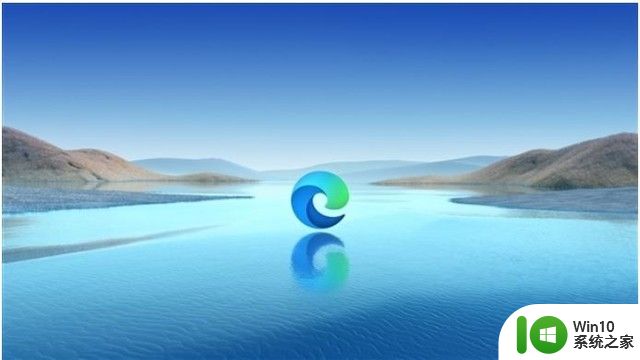
以上就是笔记本电脑安装windows系统的方法的全部内容,有出现这种现象的小伙伴不妨根据小编的方法来解决吧,希望能够对大家有所帮助。
笔记本电脑安装windows系统的方法 如何在笔记本电脑中安装windows系统相关教程
- 笔记本电脑固态硬盘如何安装Windows 7系统 如何在笔记本电脑固态硬盘上安装Windows 7操作系统
- 华为电脑安装windows系统的方法 华为笔记本怎么安装windows系统
- mac笔记本安装windows系统的方法 mac笔记本怎么装windows系统
- 笔记本系统重装win8的方法 笔记本系统如何重新安装Windows 8
- 苹果笔记本安装win10系统是出现无法在驱动器0的分区上安装windows怎么办 苹果笔记本安装win10系统无法在驱动器0的分区上安装windows解决方法
- 明基笔记本电脑u盘装win7的方法 明基笔记本电脑如何使用U盘安装Windows 7系统
- 笔记本安装win10系统 笔记本如何升级到Windows 10系统
- macbook安装windows系统的方法 mac笔记本怎么安装win10双系统
- 联想g50笔记本安装win7系统方法 联想G50笔记本如何安装Windows 7系统
- 苹果笔记本装win10系统教程 苹果笔记本电脑11.01系统安装Windows 10教程
- 12年联想笔记本电脑怎么从u盘安装系统 12年联想笔记本电脑U盘安装系统教程
- 东芝笔记本u盘装win10系统的方法 东芝笔记本如何使用U盘安装Windows 10系统
- w8u盘启动盘制作工具使用方法 w8u盘启动盘制作工具下载
- 联想S3040一体机怎么一键u盘装系统win7 联想S3040一体机如何使用一键U盘安装Windows 7系统
- windows10安装程序启动安装程序时出现问题怎么办 Windows10安装程序启动后闪退怎么解决
- 重装win7系统出现bootingwindows如何修复 win7系统重装后出现booting windows无法修复
系统安装教程推荐
- 1 重装win7系统出现bootingwindows如何修复 win7系统重装后出现booting windows无法修复
- 2 win10安装失败.net framework 2.0报错0x800f081f解决方法 Win10安装.NET Framework 2.0遇到0x800f081f错误怎么办
- 3 重装系统后win10蓝牙无法添加设备怎么解决 重装系统后win10蓝牙无法搜索设备怎么解决
- 4 u教授制作u盘启动盘软件使用方法 u盘启动盘制作步骤详解
- 5 台式电脑怎么用u盘装xp系统 台式电脑如何使用U盘安装Windows XP系统
- 6 win7系统u盘未能成功安装设备驱动程序的具体处理办法 Win7系统u盘设备驱动安装失败解决方法
- 7 重装win10后右下角小喇叭出现红叉而且没声音如何解决 重装win10后小喇叭出现红叉无声音怎么办
- 8 win10安装程序正在获取更新要多久?怎么解决 Win10更新程序下载速度慢怎么办
- 9 如何在win7系统重装系统里植入usb3.0驱动程序 win7系统usb3.0驱动程序下载安装方法
- 10 u盘制作启动盘后提示未格式化怎么回事 U盘制作启动盘未格式化解决方法
win10系统推荐
- 1 番茄家园ghost win10 32位官方最新版下载v2023.12
- 2 萝卜家园ghost win10 32位安装稳定版下载v2023.12
- 3 电脑公司ghost win10 64位专业免激活版v2023.12
- 4 番茄家园ghost win10 32位旗舰破解版v2023.12
- 5 索尼笔记本ghost win10 64位原版正式版v2023.12
- 6 系统之家ghost win10 64位u盘家庭版v2023.12
- 7 电脑公司ghost win10 64位官方破解版v2023.12
- 8 系统之家windows10 64位原版安装版v2023.12
- 9 深度技术ghost win10 64位极速稳定版v2023.12
- 10 雨林木风ghost win10 64位专业旗舰版v2023.12